Linux centos7下安装mysql5
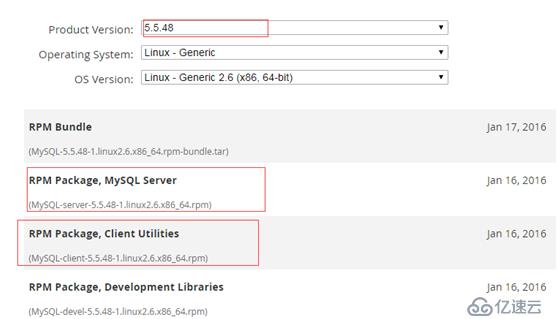
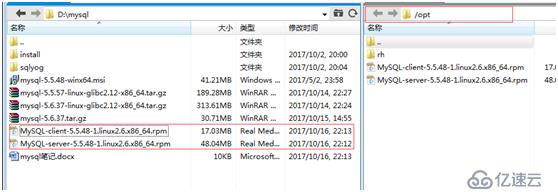


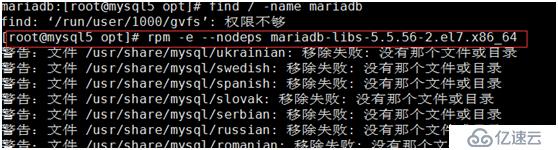
检查是否安装过mysql,使用命令rpm –qa | grep –i mysql,如果本机未安装过mysql将不会有任何信息显示
如果本机安装过mysql将会有如下提示
如果已经安装过mysql需要卸载使用rpm卸载命令 rpm –e --nodeps 安装包名称
确认是否已经卸载mysql
或者使用命令查看是否还存在mysql相关安装 whereis mysql
第一次安装的时候可能会出现如下的警告导致mysql无法安装成功
上图安装失败的原因是由于yum安装了旧版本的GPG keys造成的,可以使用在安装命令之后添加--force –nodeps参数跳过警告进行安装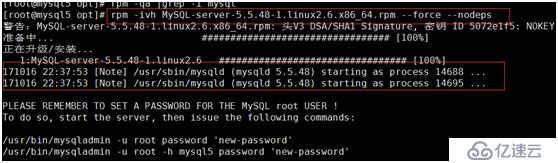
或者使用命令rpm --import /etc/pki/rpm-gpg/RPM 更新GPG keys的版本网上提供资料使用这个命令可以解决问题
但本人亲测无法解决该警告,但是该警告不影响安装
安装mysql-server.rpm 使用命令:rpm –ivh mysql-server.rpm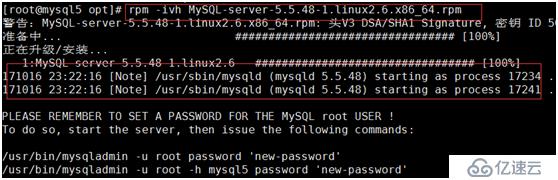
注意以下安装提示: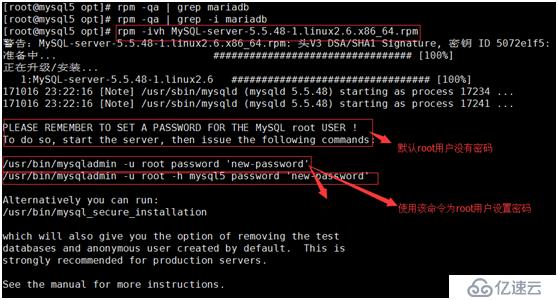
同样使用命令 rpm -vih mysql-client.rpm 安装mysql客户端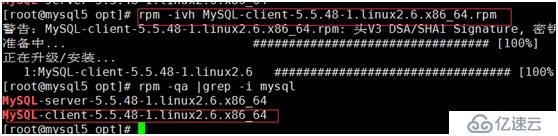
查看Linux下是否有该用户 id root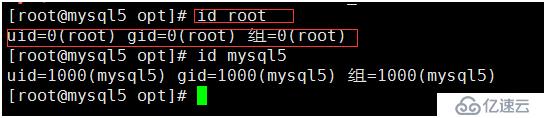
查看mysql是否安装成功
查看是否创建了mysql用户组: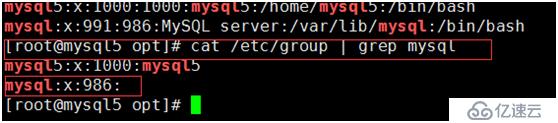
使用如下两个命令验证mysql是否安装成功,mysql安装成功后自动创建mysql和mysql组所以可以通过以下两个命令查看mysql是否安装成功



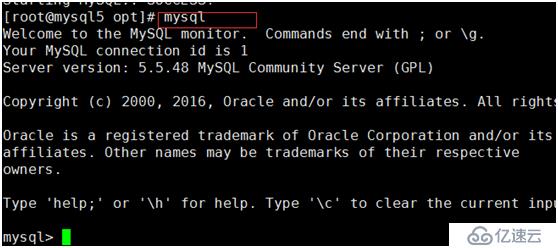
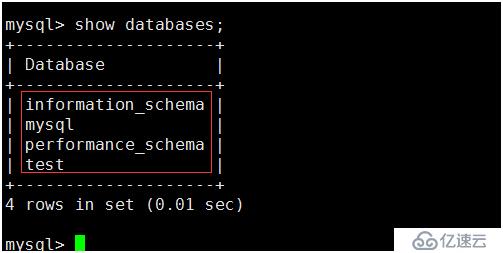

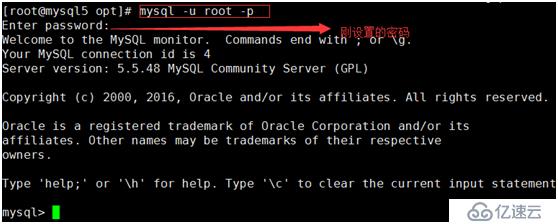
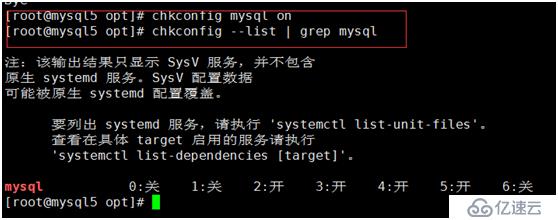
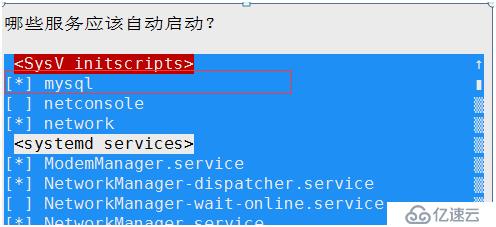
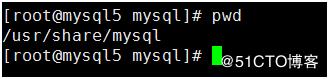
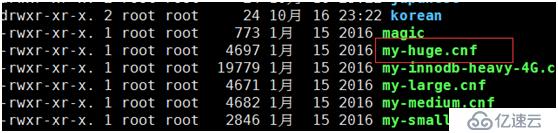
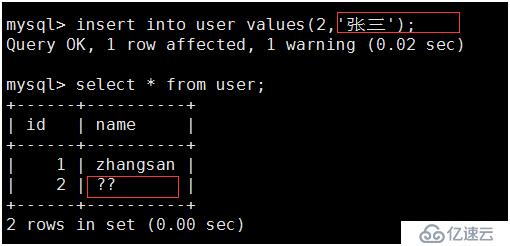
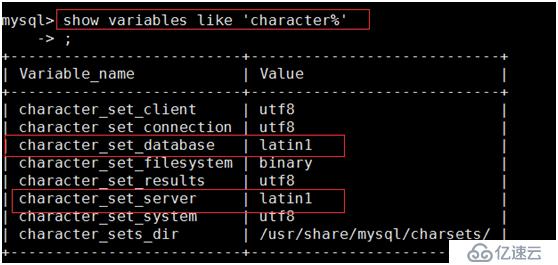
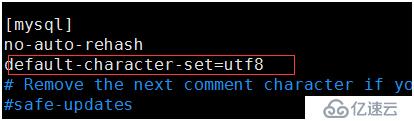
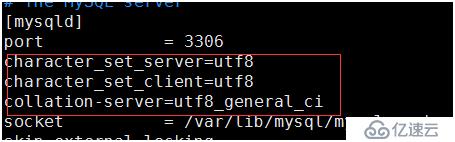
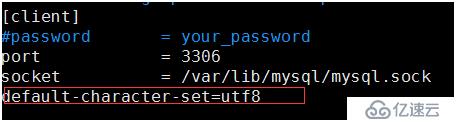
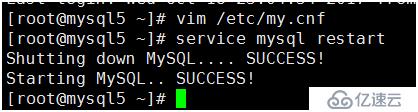
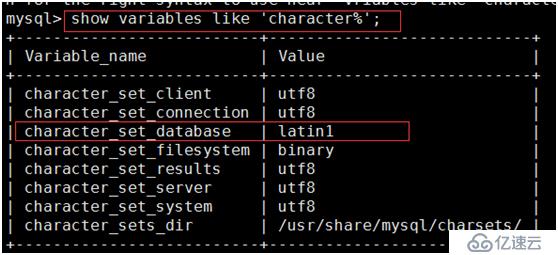
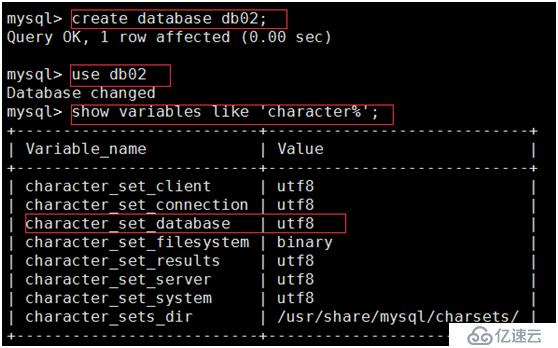
免责声明:本站发布的内容(图片、视频和文字)以原创、转载和分享为主,文章观点不代表本网站立场,如果涉及侵权请联系站长邮箱:is@yisu.com进行举报,并提供相关证据,一经查实,将立刻删除涉嫌侵权内容。